Pytanie
Problem: Jak naprawić błąd 0x000001F7 w Sklepie Windows?
Cześć, ostatnio natknąłem się na problem ze Sklepem Windows i zastanawiam się czy moglibyście mi pomóc. Za każdym razem gdy uruchamiam Sklep Windows pojawia się kod błędu: 0x000001F7. Przez to nie mogę do niego wejść i pobrać nowych aplikacji. Pomóżcie!
Rozwiązany problem
Błąd 0x000001F7 Sklepu Windows to zakłócenie wpływające wyłącznie na systemy operacyjne Windows 10. Ten bug uniemożliwia użytkownikom dostęp i pobieranie nowych aplikacji, jak również aktualizowanie tych już pobranych.
Niektórzy użytkownicy zgłosili, że nie byli w stanie w ogóle uzyskać dostępu do Sklepu Windows, podczas gdy inni ten dostęp mieli. Jednak czasy ładowania były długie, a użytkownicy byli później rozczarowywani błędem 0x80131505, kiedy próbowali wyszukać aplikacje.
Nie wiadomo jeszcze co wywołuje tego rodzaju błędy. Przyczyn może być wiele, w tym przestoje serwera, nieprawidłowo działające aplikacje, błędy systemowe czy nawet infekcja malware. Aby upewnić się, że nie chodzi o tę ostatnią, zalecamy zainstalowanie Reimage i wykorzystanie go do przeprowadzenia pełnego skanu. Nie zapominaj, że wirusy mogą spowodować nieprawidłowe działanie wielu aplikacji, włączając w to Sklep Windows.
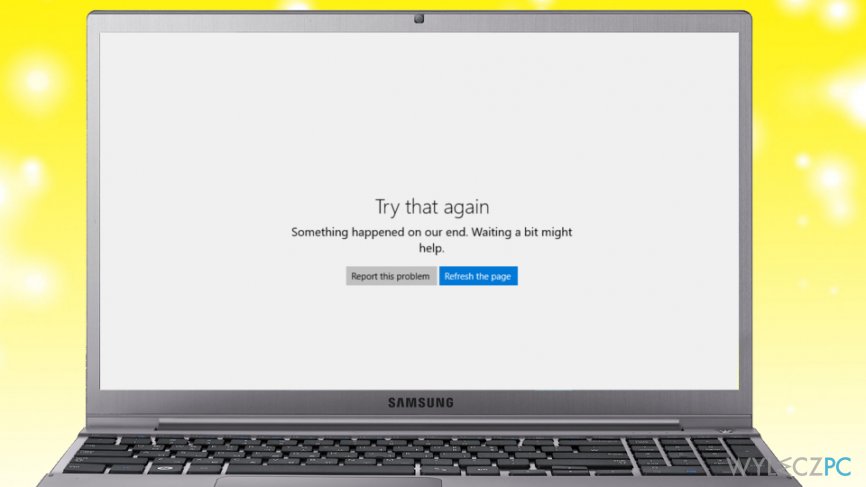
Aby pomóc w naprawie błędu 0x000001F7, stworzyliśmy zestawienie różnych metod, które mogą okazać się przydatne. Zanim do nich przejdziesz, zalecamy ponowne uruchomienie komputera i sprawdzenie czy działa. Innym prostym rozwiązaniem może być odczekanie chwili, gdyż problem może naprawić się sam. Jeśli nie chcesz czekać – przejdź do następujących rozwiązań.
Dla twojej wygody przygotowaliśmy wideo:
Wskazówka 1. Zmień datę i godzinę
Czasami tego typu problemy mogą zostać naprawione poprzez cofnięcie daty o kilka dni. Aby to zrobić, wykonaj następujące kroki:
-
Znajdź datę i godzinę w prawym dolnym rogu ekranu i kliknij na nie prawym przyciskiem myszy
-
Gdy pojawi się wyskakujące okienko, kliknij na Ustaw datę/godzinę
-
Otworzy się okno Data i godzina
-
Kliknij na Zmień datę i godzinę
-
W ustawieniach daty i godziny ustaw datę z przeszłości i naciśnij OK, by zapisać zmiany
-
Uruchom ponownie komputer i sprawdź czy Sklep Windows działa
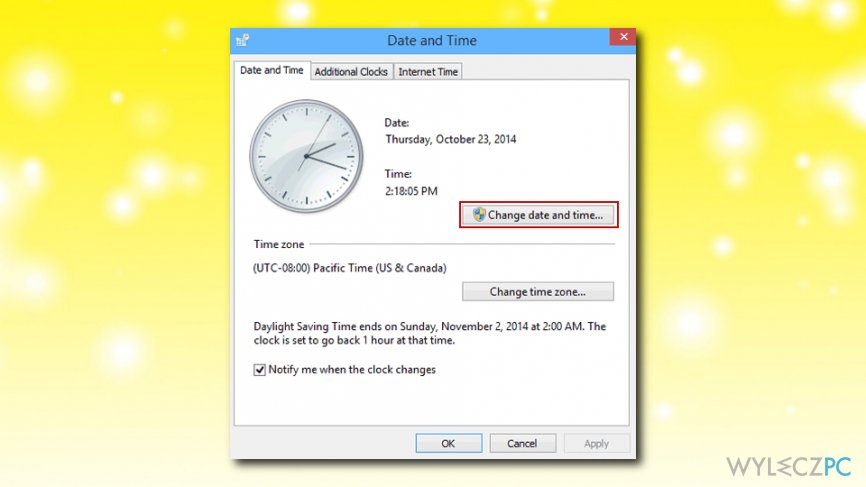
Wskazówka 2. Uruchom narzędzie Windows do rozwiązywania problemów
Jeżeli coś na twoim komputerze nie działa prawidłowo, narzędzie do rozwiązywania problemów może znaleźć błąd i naprawić go automatycznie. Dlatego powinieneś uruchomić je dla aplikacji Sklepu Windows i zobaczyć czy to naprawi problem.
-
Kliknij na Start i wybierz Ustawienia
-
Znajdź Rozwiązywanie problemów z prawej strony ekranu
-
Wybierz Rozwiązywanie problemów ze Sklepem Windows i kliknij Uruchom rozwiązywanie problemów
Wskazówka 3. Zresetuj lub zainstaluj ponownie swoje aplikacje
Możesz najpierw spróbować zresetować swoje aplikacje i zobaczyć czy doprowadzi to do naprawy błędu 0x000001F7:
-
Kliknij Start i wybierz Ustawienia
-
Wybierz Aplikacje i zaznacz wybraną aplikację
-
Po rozwinięciu będziesz mógł zobaczyć Opcje zaawansowane, kliknij na nie
-
Wyskoczy nowe okno. Kliknij przycisk Resetuj
W przeciwnym razie możesz wykonać te same kroki, ale zamiast przechodzić do Opcji zaawansowanych, wybierz przycisk Odinstaluj i podążaj za instrukcjami na ekranie.
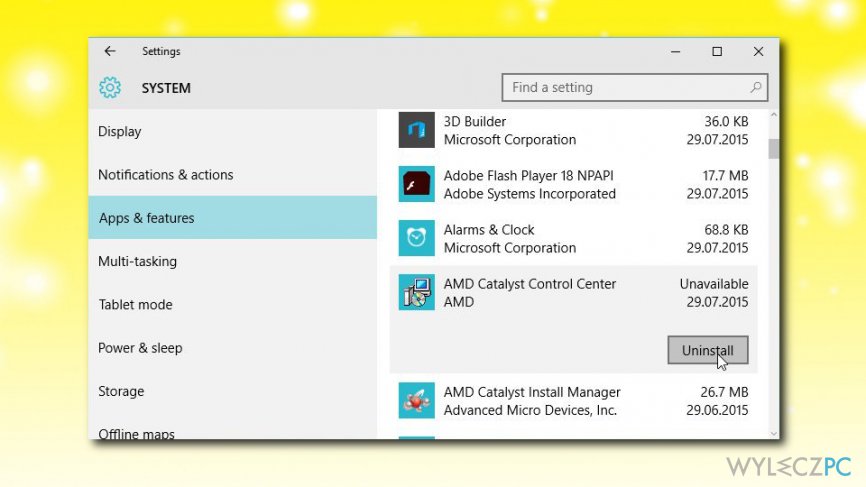
Wskazówka 4. Zainstaluj Sklep Windows ponownie przy użyciu PowerShell
PowerShell pozwala użytkownikom modyfikować wbudowane aplikacje. Dlatego też wykonaj następujące kroki, by zresetować Windows Store:
-
Kliknij Start i wpisz PowerShell w polu wyszukiwania
-
Znajdź na liście Windows PowerShell, kliknij na tę pozycję prawym przyciskiem myszy i wybierz Uruchom jako administrator
-
Kiedy PowerShell się otworzy, wpisz następującą komendę: Get-AppxPackage -allusers Microsoft.WindowsStore | Foreach {Add-AppxPackage -DisableDevelopmentMode -Register “$($_.InstallLocation)\\AppXManifest.xml”}
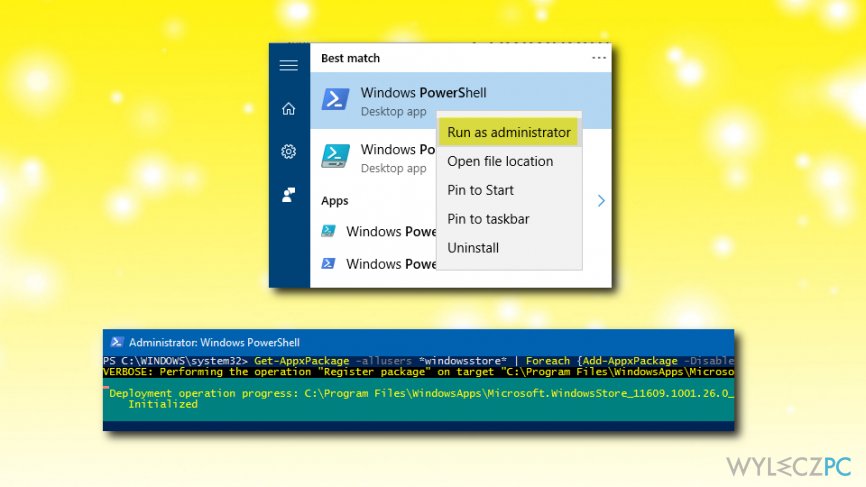
Wskazówka 5. Wyczyść i zresetuj pamięć podręczną Sklepu Windows używając WSReset.exe
Jeśli masz problemy z instalacją lub aktualizacją aplikacji, problem może być spowodowany przez pamięć podręczną Sklepu. Aby ją wyczyścić, wykonaj następujące kroki:
-
Otwórz okno wyszukiwania z poziomu przycisku Start
-
Wpisz WSReset.exe
-
Otworzy się nowe okno. Wybierz Uruchom jako administrator
-
Sklep Windows powinien otworzyć się z następującym komunikatem: Pamięć podręczna Sklepu została wyczyszczona. Możesz teraz przeglądać sklep w poszukiwaniu aplikacji.
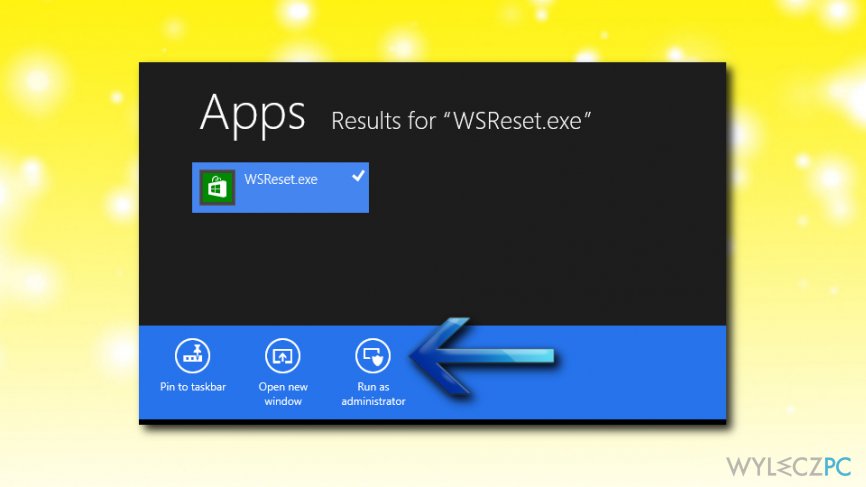
Napraw automatycznie wszystkie problemy
Zespół wyleczpc.pl robi wszystko, by pomóc swoim użytkownikom rozwiązywać problemy z ich komputerami. Jeśli nie chcesz korzystać z ręcznych metod eliminacji problemów, skorzystaj z automatycznego oprogramowani. Wszystkie poniższe aplikacje zostały przetestowane i są polecane przez naszych fachowców. Lista tych narzędzi znajsuje się poniżej:
Zapobiegaj śledzeniu cię przez strony internetowe, dostawcę usług internetowych i inne podmioty
Aby pozostać całkowicie anonimowym i zapobiec śledzeniu cię przez dostawcę usług internetowych i rząd, powinieneś skorzystać z Private Internet Access VPN. Pozwoli ci to łączyć się z Internetem zachowując całkowitą anonimowość poprzez szyfrowanie wszystkich informacji oraz zapobiegać śledzeniu, reklamom i złośliwej zawartości. Co najważniejsze, powstrzymasz nielegalne działania inwigilacyjne, które NSA i inne instytucje rządowe prowadzą za twoimi plecami.
Szybko odzyskaj utracone pliki
Nieprzewidziane okoliczności mogą nastąpić w dowolnym momencie podczas korzystania z komputera: może się on wyłączyć z powodu przerwy w zasilaniu, może pojawić się BSOD lub komputer może zostać ponownie uruchomiony przez losowe aktualizacje systemu Windows, kiedy na kilka minut od niego odejdziesz. W efekcie możesz utracić swoje szkolne zadania, ważne dokumenty i inne dane. Aby odzyskać utracone pliki, możesz użyć Data Recovery Pro – ten program przeszukuje kopie plików, które są wciąż dostępne na twoim dysku twardym i szybko je odzyskuje.



